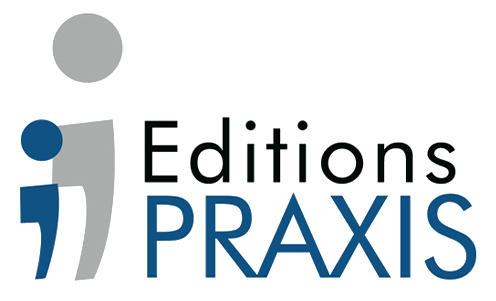Newsletter – Mon Coach PC et Mac – avril 2018
La question de la semaine : Est il possible de modifier la taille du texte des icônes sur mon bureau sans modifier leur apparence ?
« Comment modifier la taille du texte des icônes sur mon bureau sans modifier leur apparence ? »
Sous Mac
A partir du bureau, faites un clic droit sur une icône et choisissez Afficher les options de présentation.
Dans la fenêtre qui s’affiche, changer la valeur dans le champs Modifier la taille du texte.
Sous Windows
A ce jour la possibilité de paramétrer la taille des caractères qui existait sur les versions antérieures à Windows Creator n’est malheureusement plus disponible.
Certes, il est toujours possible de modifier la mise à l’échelle à partir des paramètres d’affichage mais cette fonction qui applique le grossissement sur le texte et sur l’icône provoque une dispersion des pixels et donc un flou net sur certaines applications.
Il existe cependant une application qui peut pallier à cette lacune : Winaero Tweaker. Le seul défaut de cet outil repose sur la langue unique de son interface, c’est-à-dire l’anglais.
Vous pouvez le télécharger gratuitement chez l’éditeur en cliquant sur le lien suivant :
https://winaero.com/download.php?view.1796
Cliquez ensuite sur Download Winaero Tweaker.
Enregistrer le fichier zip.
Une fois le fichier extrait (dézippé) avec 7zip ou winrar, vous allez pouvoir suivre l’assistant d’installation.
A l’ouverture de Winaero Tweaker cliquez sur Icons dans la rubrique Advanced Appearence settings.
Dans la partie Change icons font, cliquez sur Change font. Vous pouvez alors modifier la taille du texte.
Cliquez ensuite sur Ok pour valider le changement
puis sur Apply changes.
Pour que la modification intervienne instantanément, votre session devra redémarrer. Attention à bien enregistrer votre travail en cours.
Cliquez alors sur Sign out now en bas de la fenêtre ou sur I’ll do it myself later si vous souhaitez appliquer la modification au prochain redémarrage.
L’application de la semaine : Whatsapp
C’est l’application « phare » des smartphones. Elle propose des moyens de communication aussi efficaces que votre opérateur à condition toutefois d’avoir une connexion Internet en Wifi ou en 4G sur votre appareil. Une fois installée votre carnet d’adresses est automatiquement utilisé pour vous connecter à vos contacts qui sont déjà sur WhatsApp. Vous n’avez plus besoin d’ajouter de noms d’utilisateurs compliqués. Vous pouvez créer des groupes de discussion, ainsi chaque message envoyé au groupe sera distribué à tous les membres.
Les possibilités de communication sont multiples :
– Par écrit en envoyant des messages, des pièces jointes. Il est également possible d’envoyer des photos et vidéos.
– Par Voix (téléphone par internet) : vous pouvez joindre votre correspondant par ce biais aux quatre coins du monde. Attention toutefois aux frais supplémentaires qui peuvent être appliqués par votre opérateur sur les données mobiles (3G ou 4G) à l’étranger.
– Par vidéo : Comme pour le téléphone, vous obtenez l’image de votre correspondant instantanément.
Astuce :
WhatsApp est également disponible sur PC en téléchargement sur http://web.whatsapp.com. Cette solution est très confortable si vous souhaitez communiquer par le biais de l’application depuis chez vous. Vous pourrez ainsi envoyer du texte, des photos ou copier-coller des éléments plus rapidement.